2023-07-09 281
准备工作:
1、打印机连接网络,一般是有线网络;
2、查看打印机品牌和型号,提前下载驱动并安装。
笔记本电脑连接添加打印机步骤如下:
1、以win7系统为例,点击左下角开始菜单,点击“设备和打印机”进入;

2、接着,在导航栏区域找到“添加打印机”选项点击进入;
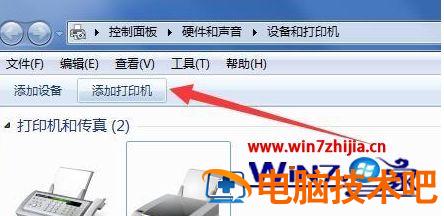
3、弹出新窗口后,选择“添加本地打印机”跳转下一步;

4、默认使用现有的端口,点击“下一步”按钮;
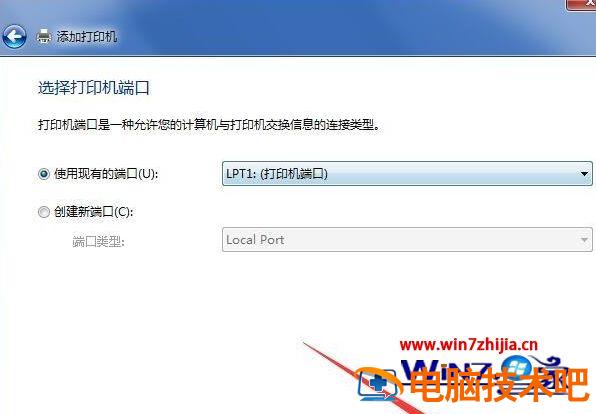
5、选择打印机的厂商以及打印机的型号,下一步,如果找不到对应的打印机型号,选择从硬盘安装驱动,驱动需要先下载到本地;
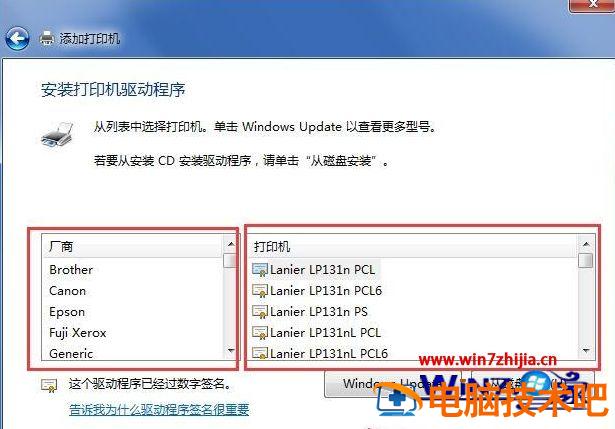
6、为打印机重新命名,点击下一步;

7、如果有多台电脑要使用这台打印机,就选择共享此打印机。如果这台打印机只有我们自己使用,选择“不共享这台打印机”继续下一步;
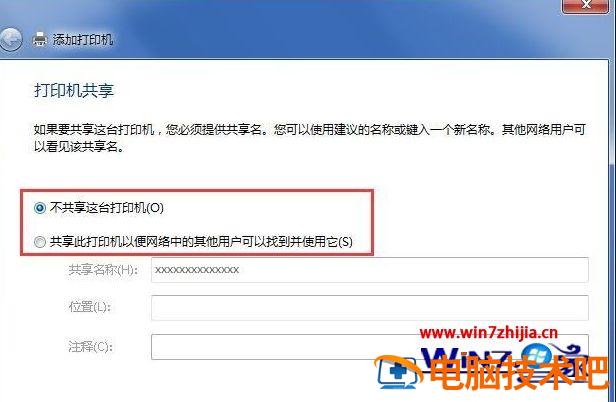
8、当窗口提示“您已成功添加xxxxxxx”的字样,点击完成关闭添加窗口;

9、回到打印机设备面板,右键新添加的打印机将其设置为默认打印机,完成添加操作。
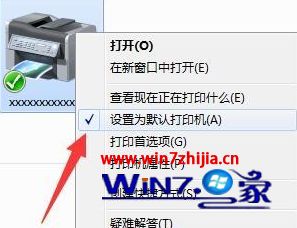
上述给大家讲解的就是笔记本电脑连接打印机的详细步骤,有需要的用户们可以按照上面的方法步骤来进行连接吧。
原文链接:https://000nw.com/9296.html
=========================================
https://000nw.com/ 为 “电脑技术吧” 唯一官方服务平台,请勿相信其他任何渠道。
系统教程 2023-07-23
电脑技术 2023-07-23
应用技巧 2023-07-23
系统教程 2023-07-23
系统教程 2023-07-23
软件办公 2023-07-11
软件办公 2023-07-11
软件办公 2023-07-12
软件办公 2023-07-12
软件办公 2023-07-12
扫码二维码
获取最新动态
